LinuxでSteamをダウンロードしインストールする方法
では、Linuxでゲームを試してみたいと思いませんか?この記事では、Linux ゲームの旅を始めるために、あらゆる Linux ディストリビューションに Steam をインストールする方法について説明します。
Steam をご存じない方のために説明すると、Valve が提供するオンライン プラットフォームで、何千ものゲームをダウンロードしてプレイしたり、コミュニティとディスカッションしたりすることが可能です。Proton 互換レイヤーは Linux でのゲームプレイに変化をもたらしており、Steam をシステムにインス トールすることでその恩恵を受けることができます。
UbuntuまたはDebianにSteamをインストールする方法
Ubuntu に Steam をインストールするには、ソフトウェアセンターを使用する方法と、ターミナルを使用する方法の 2 つがあります。ソフトウェアセンターを使用して Ubuntu に Steam をインストールするには、サイドバーで Ubuntu ソフトウェアを検索してクリックします。
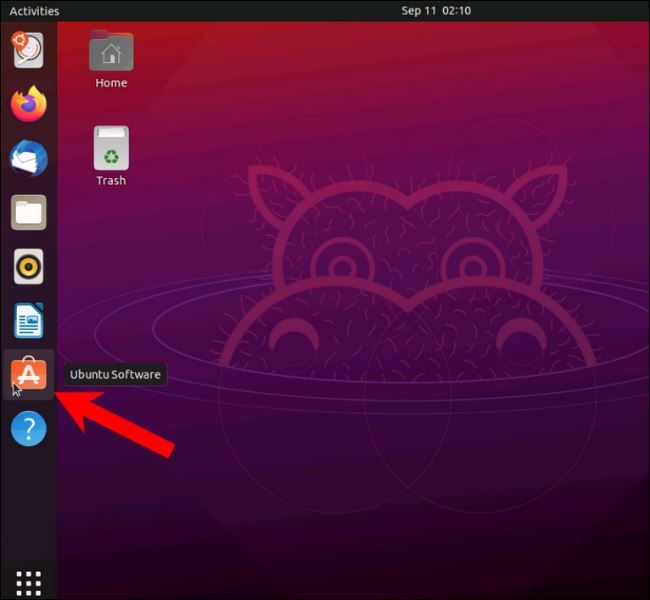
サイドバーにない場合は、"Show apps"(四角の中に9つの点)をクリックし、"Ubuntu software"をクリックしてください。
Ubuntu Softwareの検索欄に「"Steam"」と入力し始めます。
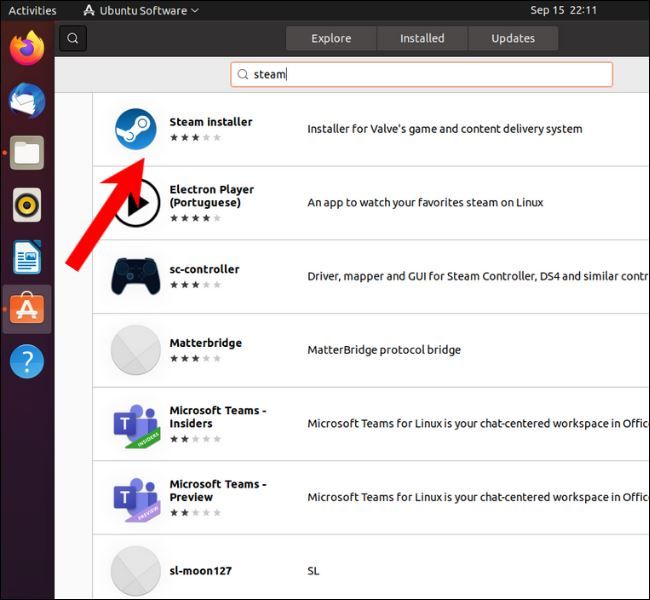
インストール]ボタンをクリックします。
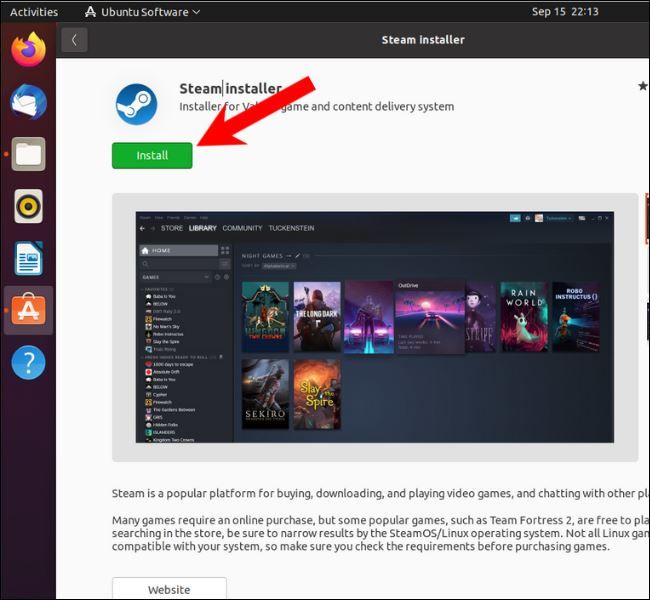
アプリケーション]メニューに[Steam]アプリがあります。ダブルクリックで開き、アプリをアップデートさせてから起動します。
また、次のこともできます。 アプト UbuntuやDebianでコマンドラインツールを使ってSteamをインストールする。初心者向けには、それ apt は、リポジトリからリソースを収集し、お使いのLinuxディストリビューションにインストールするパッケージマネージャです。DebianベースやUbuntuベースのほぼ全てのLinuxディストリビューションには apt がデフォルトのパッケージマネージャとして使用されます。
Ubuntu、またはLinuxMint、Pop!_OS、Elementary OS、LiteなどのUbuntuベースのディストリビューションにSteamをインストールするには、ターミナルを開き、次のコマンドを入力します。その後、Enterキーを押してください。
sudo apt install steam
Debian を使用している場合、Steam をインストールする前にシステムを準備する必要があります。これを行うには、Debian チームによる公式の指示に従ってください。
Debian に Steam をインストールする最も簡単な方法は、Steam の公式ダウンロードページで DEB パッケージをダウンロードすることです。
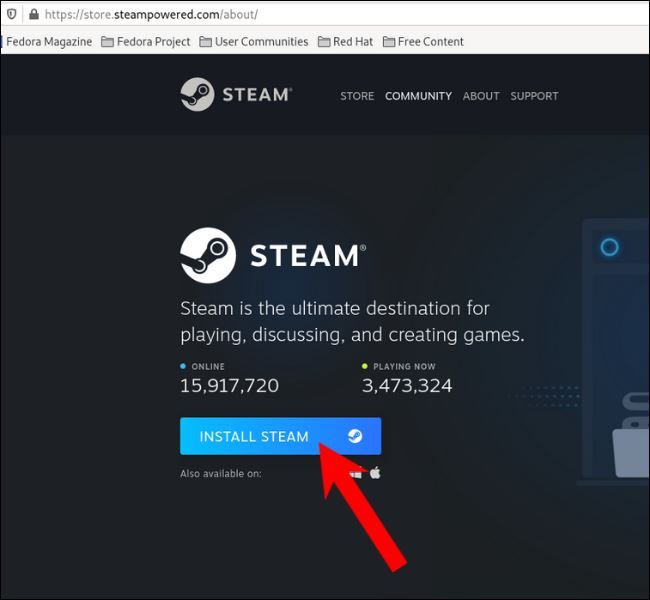
ターミナルを開き、cdで /ダウンロード フォルダを開き、以下のコマンドを入力してEnterキーを押してください。
sudo apt install steam_latest.deb
Fedora、OpenSUSE、およびRPMベースのディストリビューションにSteamをインストールする方法
CLI(コマンドラインインターフェース)を使ってFedoraにSteamをインストールするには、まずサードパーティ製のRPM融合リポジトリを追加する必要があります。ターミナルを開き、以下のコマンドをコピー&ペーストし、Enterキーを押します。
sudo dnf install https://mirrors.rpmfusion.org/nonfree/fedora/rpmfusion-nonfree-release-$(rpm -E %fedora).noarch.rpm
不自由な Fedora リポジトリを有効にしたので、このコマンドを使用して Steam をインストールします。
Sudo dnf install steam
OpenSUSEでは、Zypperパッケージマネージャを使用してSteamをインストールすることができます。
Sudo zypper インストール steam
[...] [...] [...] [...] [...] [...] [...] [...] [...] [...] [...] [...] [...] [...] [...] [...] [...] [...] [...] [...] [...] [...] [...] [...] [...] [...] [...] [...] [...] [...] [...] [...] [...] [...] [...] [...] [...] [...] [...] [...] [...] [...] [...] [...] [...] [...] [...] [...] [...] [...] [...] [...] [...] [...] [...] [...] [...] [...] [...] [...] [...] [...] [...] [...] [...] [...] [...] [...] [...] [...] [...] [...] [...] [...] [...] [...] [...] [...] [...] [...] [...] [...] [...] [...] [...] [...] [...] [...] [...] [...] [...] [...] [...] [...] [...] [...] [...] [...] [...] [...] [...] [...] [...] [...] [...] [...] [...] [...] [...] [...] [...] [...] [...] [...] [...] [...] [...] [...] [...] [...] [...] [...] [...] [...] [...] [...] [...] [...]
関連
-
Linuxでファイルパーミッションを与えるには?Linuxでファイルに実行可能なパーミッションを追加するためのヒント
-
deepinシステムからログアウトする方法は?deepinシステムからログアウトし、ユーザーを切り替える方法
-
deepinシステムのバージョン番号を見るには?deepinシステムのバージョン情報を見るコツ
-
deepinv20 linux ファイルのサフィックスを変更する方法は?Linuxでファイルの拡張子を変更する方法
-
Kali Linuxのデスクトップの外観スタイルを変更するには? KALIの外観の最適化のヒント
-
Linux Mint システムの背景画像を変更する方法は? Linuxでデスクトップの背景を変更するためのヒント
-
Kali Linuxのマウスを左利き用に設定する方法は?Linuxマウス左利き操作選択方法
-
deepin20のデフォルトブラウザを設定するには?deepinにデフォルトブラウザを追加するためのヒント
-
2020年deepin Deep OS V20のアップデートによる更新情報
-
エラーの解決方法 お客様のバージョンは /bin/bash: java: コマンドが見つかりませんでした。
最新
-
nginxです。[emerg] 0.0.0.0:80 への bind() に失敗しました (98: アドレスは既に使用中です)
-
htmlページでギリシャ文字を使うには
-
ピュアhtml+cssでの要素読み込み効果
-
純粋なhtml + cssで五輪を実現するサンプルコード
-
ナビゲーションバー・ドロップダウンメニューのHTML+CSSサンプルコード
-
タイピング効果を実現するピュアhtml+css
-
htmlの選択ボックスのプレースホルダー作成に関する質問
-
html css3 伸縮しない 画像表示効果
-
トップナビゲーションバーメニュー作成用HTML+CSS
-
html+css 実装 サイバーパンク風ボタン
おすすめ
-
Linuxのデスクトップの背景を画像で引き伸ばし表示にする方法とは?
-
deepin linuxでroot権限に切り替えるには?Deepinでrootに切り替えるためのヒント
-
Linux Mintシステムでプログラムをアンインストールするには? Linux で不要なアプリケーションをアンインストールするためのヒント
-
Linux Mintで入力メソッドを削除する方法は?Linux Mintで冗長な入力メソッドを削除するためのヒント
-
Linux Mintのシステムバージョン情報はどこにありますか? Linux Mint のシステム情報を見るためのヒント
-
Linux Mintでフェード効果をオンにする方法は?
-
ディープインシステムの画面解像度を設定する方法は?ディープインシステムの解像度を設定する方法
-
Deepin20システムのフォントを設定するには?Deepin端末のフォントサイズを設定する方法
-
deepin20のデスクトップアイコンのスタイルを変更する方法は?deepinのアイコンテーマを変更するためのヒント
-
Centos7 dns service named installation, encountered ** server can't find xxx.com: NXDOMAIN問題